Per creare una serie di punti mediante uno sketch in Creo Flexible Modeling
1. Fate clic su > . Viene visualizzata la scheda Serie (Pattern).
2. In Tipo (Type), selezionate  Punto (Point).
Punto (Point).
 Punto (Point).
Punto (Point).3. Per utilizzare i punti da uno sketch esterno o interno per creare la serie, fate clic su  Da sketch (From Sketch).
Da sketch (From Sketch).
 Da sketch (From Sketch).
Da sketch (From Sketch).4. Per selezionare riferimenti per definire la guida della serie, fate clic sulla scheda Riferimenti (References) ed effettuate una delle seguenti azioni:
◦ Fate clic sul raccoglitore Superfici guida (Leader surfaces) e selezionate le superfici. Se necessario, fate clic su Dettagli (Details) per aprire la finestra di dialogo Insiemi superfici (Surface Sets).
◦ Fate clic sul raccoglitore Riferimenti e curve guida (Leader curves and datums) e selezionate le curve e i Riferimenti.
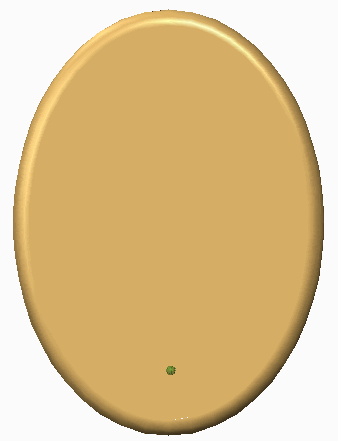
5. Per creare serie degli arrotondamenti e degli smussi selezionati che attaccano la geometria creata in serie al modello, fate clic sulla scheda Riferimenti (References) e selezionate la casella di controllo Trasforma arrotondamenti/smussi di attacco selezionati (Transform selected attachment rounds/chamfers). Se non selezionate questa casella di controllo, gli arrotondamenti e gli smussi di attacco selezionati vengono rimossi e facoltativamente ricreati.
6. Per definire lo sketch per il posizionamento dei membri della serie, eseguite una delle azioni seguenti: Lo sketch deve contenere punti della geometria, sistemi di coordinate della geometria o entrambi gli elementi.
◦ Per selezionare uno sketch esterno, nella scheda Serie (Pattern) fate clic sul raccoglitore Riferimento (Reference), quindi selezionate uno sketch.
◦ Per definire uno sketch interno, nella scheda Riferimenti (References) fate clic su Definisci (Define) e create uno sketch. È necessario creare punti utilizzando > nel gruppo Riferimento (Datum) e sistemi di coordinate utilizzando > nel gruppo Riferimento (Datum).
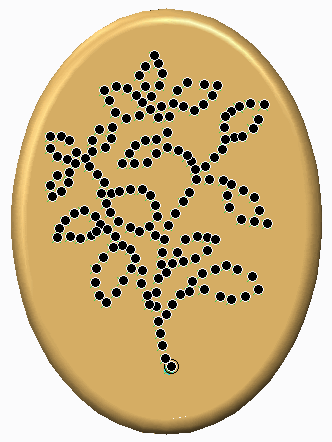
7. Facoltativamente, per utilizzare un'origine diversa da quella del centro geometrico di default della feature o della geometria guida per posizionare la guida della serie, fate clic sul raccoglitore Usa origine alternativa (Use alternate origin) e selezionate un punto di Riferimento, un sistema di coordinate, un'estremità di curva o un vertice.
8. Se necessario, fate clic sulla scheda Opzioni (Options) e impostate le opzioni indicate di seguito.
◦ Segui posizione guida (Follow leader location) - Crea l'offset di tutti i membri della serie dal piano di sketch utilizzando la stessa distanza dell'offset della guida della serie.
◦ Segui forma superficie (Follow surface shape) - Posiziona i membri della serie in modo che seguano la forma della superficie selezionata. Fate clic sul raccoglitore e selezionate una superficie.
◦ Segui direzione superficie (Follow surface direction) - Orienta i membri della serie per seguire la direzione della superficie.
◦ Spaziatura (Spacing) - Effettua la spaziatura dei membri della serie sulla superficie.
◦ Segui direzione curva (Follow curve direction) - Posiziona i membri della serie nel piano di sketch in modo da seguire la curva.
9. Per impostare le opzioni di attacco, fate clic sulla scheda Attacco (Attachment) ed effettuate le operazioni indicate di seguito.
◦ Per attaccare tutti i membri di serie alla geometria del modello, selezionate la casella di controllo Attacca membri serie (Attach pattern members).
Quando la casella di controllo Attacca membri serie (Attach pattern members) non è selezionata, la geometria risultante è un'unione superfici. L'aspetto delle superfici solide originali viene propagato a entrambi i lati dell'unione superfici risultante. |
◦ Per attaccare tutti i membri della serie alla geometria del modello con arrotondamenti o smussi con tipo e quote uguali a quelli della guida della serie, selezionate la casella di controllo Crea arrotondamenti/smussi (Create rounds/chamfers).
10. Fate clic su  OK.
OK.
 OK.
OK.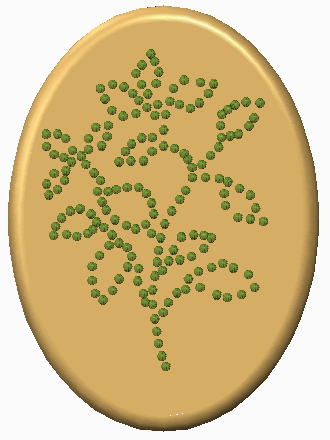
 Modellazione flessibile (Flexible Pattern)
Modellazione flessibile (Flexible Pattern) Punto (Point)
Punto (Point) Sistema di coordinate (Coordinate System)
Sistema di coordinate (Coordinate System)